Laptop Dell có Bluetooth không? Cách kiểm tra nhanh chóng nhất
Dell là một thương hiệu laptop nổi tiếng trên được rất nhiều người tin tưởng và sử dụng. Tuy nhiên, việc laptop Dell có bluetooth không vẫn là một câu hỏi mà nhiều người thắc mắc khi mua máy và mới sử dụng. Trong bài viết này, mình sẽ giải đáp thắc mắc. Cùng theo dõi ngay nhé! Có thể bạn cũng quan tâm đến dịch vụ không bật được bluetooth trên win 10 và sửa laptop.
Kiểm tra laptop Dell có bluetooth không?
Laptop Dell có bluetooth không?
Bluetooth là chuẩn kết nối không dây tầm ngắn, thiết kế cho các kết nối thiết bị cá nhân, trong phạm vi băng tần 2,4Ghz. Công nghệ này có thể được dùng để kết nối hoặc chuyển dữ liệu giữa các thiết bị không dây. Hiện tại bluetooth đang được sử dụng rộng rãi trên các thiết bị điện tử thông minh như điện thoại, loa, tai nghe,... và gần đây nhất là laptop.

Bởi vì công nghệ ngày càng phát triển và đi đôi với nhu cầu người dùng cao nên việc mua một chiếc laptop có bluetooth hay nhiều công nghệ sẽ hỗ trợ các bạn làm việc hiệu quả hơn nhiều. Tuy nhiên, một số bạn đến thời điểm hiện tại vẫn chưa biết laptop hay cụ thể là laptop Dell có bluetooth không vẫn là câu hỏi thắc mắc chưa được giải đáp.
Việc một chiếc laptop không riêng gì chiếc laptop Dell có bluetooth không còn phụ thuộc vào hãng có trang bị cho nó cổng kết nối bluetooth sẵn trên máy hay không. Tùy thuộc vào từng dòng máy, từng đời máy sẽ có loại có hoặc không. Và để chắc chắn hơn, bạn phải tiến hành kiểm tra mới có thể khẳng định được. Hãy theo dõi cách kiểm tra máy ngay dưới đây nhé!

Cách kiểm tra laptop Dell có bluetooth không?
Chỉ cần bạn thực hiện theo 3 bước sau đây sẽ có thể kiểm tra được laptop Dell có bluetooth hay không vô cùng dễ dàng và đơn giản:
Bước 1: Mở hộp Device Manager
Cách 1: bạn hãy tiến hành mở hộp Device Manager trong mục Start để theo dõi và tìm kiếm hết toàn bộ những phần cứng được lắp ráp và cài đặt trên máy tình của bạn.
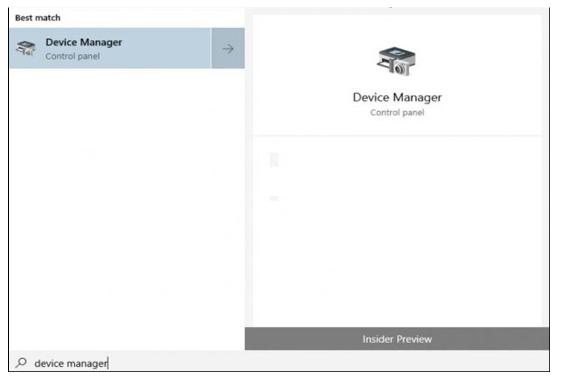
Có một cách khác để truy cập vào Device Manager nhanh hơn là bạn chỉ cần thực hiện tổ hợp phím Windows + R để gọi hộp thoại Run, sau đó gõ devmgmt.msc . Lập từ hộp thoại Device Manager sẽ xuất hiện.
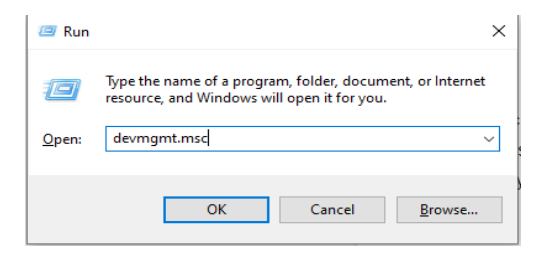
Bước 2: Nếu như bạn thấy hiện ra mục Bluetooth hoặc bluetooth Radios thì đã giải thích được một phần laptop Dell có bluetooth không rồi đấy.
Ngược lại nếu không có xuất hiện thì rất tiếc máy tính của bạn không thể kết nối bluetooth.
Bước 3: Trường hợp không mục bluetooth không có trong danh sách gốc, bạn hãy thử bấm vào mục Network Adapter, tìm trong danh sách xem có hiện ra mục nào có chữ bluetooth hay không, nếu có thì chúc mừng bạn, máy bạn có trang bị bluetooth.
Ngoài ra, ở mục Network adapters nếu thấy có dòng Bluetooth Device thì bạn có thể yên tâm sử dụng chuẩn kết nối không dây này.
Nếu như sau 3 bước trên bạn vẫn chưa thể xác định laptop Dell có bluetooth hay không thì bạn hãy đến cơ sở gần nhất của Bệnh Viện Công Nghệ 88 để nhờ các kỹ thuật viên tư vấn và kiểm tra, xử lý giúp bạn nhé!
Laptop không kết nối được bluetooth thì phải làm gì?
Với trường hợp, khi bạn đã kiểm tra và xác định laptop Dell không có kết nối được bluetooth thì bạn có thể khắc phục bằng việc mua các đầu nối Bluetooth để có thể kết nối dễ dàng và thuận tiện hơn. Tuy nhiên, cũng có một số dòng không thể tích hợp được bluetooth. Để chắc chắn bạn hãy đến trực tiếp cơ sở của nơi bán USB để nhờ nhân viên kết nối nhanh hơn nhé!
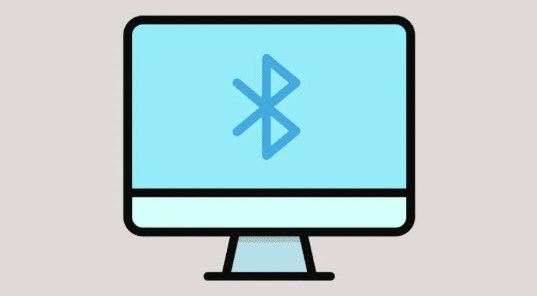
Trên đây là câu trả lời giải đáp cho chiếc laptop Dell có bluetooth không? Nếu còn thắc mắc hay cần hỗ trợ gì hãy liên hệ đến Bệnh Viện Công Nghệ 88 nhé!
Bệnh viện Công nghệ 88 - Đơn vị sửa chữa uy tín Hà Nội
Cẩn Thận - Tận Tâm - Chuyên Nghiệp
***
Website: http://benhviencongnghe88.vn/
Địa chỉ:
Trung tâm bảo hành 1
40 Trần Đại Nghĩa - Hai Bà Trưng - Hà Nội (024.7106.9999 số máy lẻ 310)
Trung tâm bảo hành 2
164 Nguyễn Xiển - Thanh Xuân - Hà Nội (024.7106.9999 số máy lẻ 311)
Trung tâm bảo hành 3
135 Chùa Láng - Đống Đa - Hà Nội (024.7106.9999 số máy lẻ 312)
Trung tâm bảo hành 4
106 Hồ Tùng Mậu - Cầu Giấy - Hà Nội (024.7106.9999 số máy lẻ 313)
Trung tâm bảo hành 5
63 Nguyễn Thiện Thuật - Quận 3 - TP HCM (024.7106.9999 số máy lẻ 25)
Trung tâm bảo hành 6
817A Kha Vạn Cân, P. Linh Tây, Q. Thủ Đức (024.7106.9999 số máy lẻ 410)
- 10 cách khắc phục laptop không kết nối được tai nghe bluetooth đơn giản tại nhà
- 10 cách khắc phục laptop không kết nối được loa bluetooth
- 5 cách bật Bluetooth trên laptop Dell Latitude E6410 nhanh chóng nhất
- Tại sao laptop không hỗ trợ Bluetooth: Nguyên nhân và cách khắc phục nhanh chóng
- Cách khắc phục lỗi laptop bị mất Bluetooth nhanh chóng nhất tại nhà
- Laptop không tìm thấy tai nghe bluetooth phải làm sao?
- Laptop có kết nối loa bluetooth được không? Cách bật bluetooth nhanh chóng
- Cách xử lý khi không có nút bật tắt bluetooth trên Win 10
- Tổng hợp các cách mở Bluetooth trên laptop HP nhanh chóng nhất
- Cách khắc phục laptop không nhận chuột bluetooth nhanh chóng ngay tại nhà
Bài viết liên quan
-
 Nguyên nhân và cách khắc phục khi kết nối loa Bluetooth với laptop nhưng không nghe được
19-12-2022, 10:29 am
Nguyên nhân và cách khắc phục khi kết nối loa Bluetooth với laptop nhưng không nghe được
19-12-2022, 10:29 am
-
 Tai nghe bluetooth có kết nối với laptop được không?
14-12-2022, 9:10 am
Tai nghe bluetooth có kết nối với laptop được không?
14-12-2022, 9:10 am
-
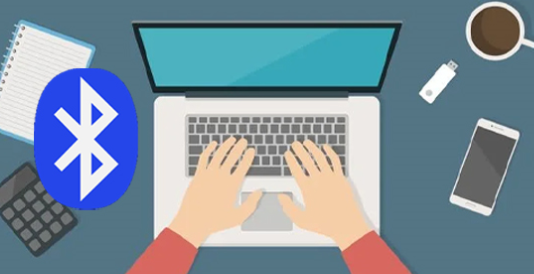 Cách xử lý lỗi laptop không hiện bluetooth nhanh nhất
14-12-2022, 8:59 am
Cách xử lý lỗi laptop không hiện bluetooth nhanh nhất
14-12-2022, 8:59 am
-
 Cách khắc phục lỗi không kết nối được chuột bluetooth với laptop nhanh nhất
14-12-2022, 8:23 am
Cách khắc phục lỗi không kết nối được chuột bluetooth với laptop nhanh nhất
14-12-2022, 8:23 am
-
 Cách sửa lỗi laptop không có bluetooth win 10 hiệu quả nhất
10-12-2022, 9:16 am
Cách sửa lỗi laptop không có bluetooth win 10 hiệu quả nhất
10-12-2022, 9:16 am
-
 Cách khắc phục laptop không nhận tai nghe bluetooth nhanh nhất
10-12-2022, 9:00 am
Cách khắc phục laptop không nhận tai nghe bluetooth nhanh nhất
10-12-2022, 9:00 am
-
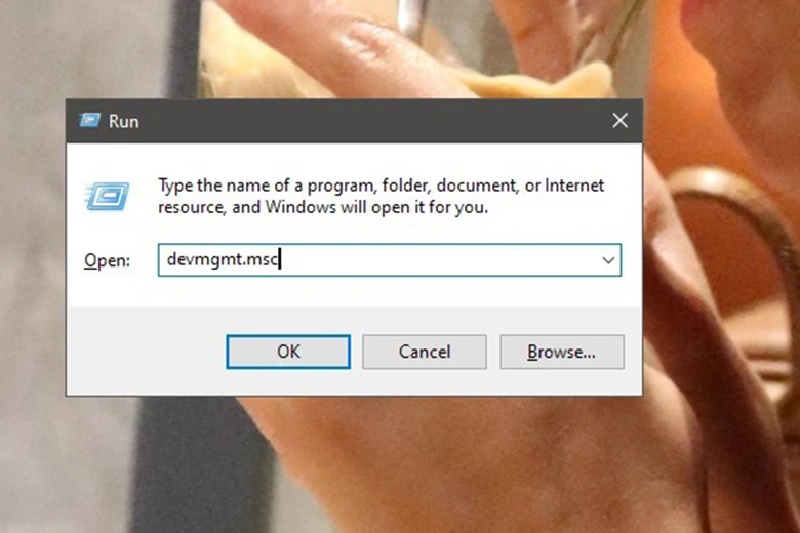 Cách kiểm tra laptop có bluetooth không nhanh chóng, đơn giản nhất
09-12-2022, 10:14 am
Cách kiểm tra laptop có bluetooth không nhanh chóng, đơn giản nhất
09-12-2022, 10:14 am
-
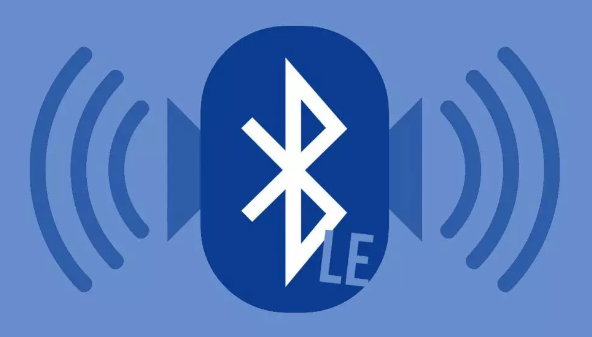 Nguyên nhân và cách khắc phục lỗi không tìm thấy bluetooth trên laptop win 10
06-12-2022, 11:37 am
Nguyên nhân và cách khắc phục lỗi không tìm thấy bluetooth trên laptop win 10
06-12-2022, 11:37 am
-
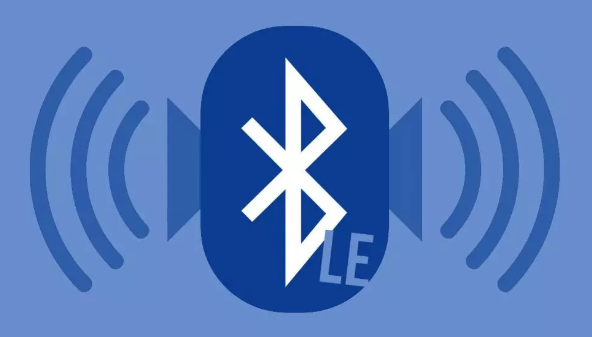 Laptop có kết nối bluetooth được không?
06-12-2022, 11:14 am
Laptop có kết nối bluetooth được không?
06-12-2022, 11:14 am
-
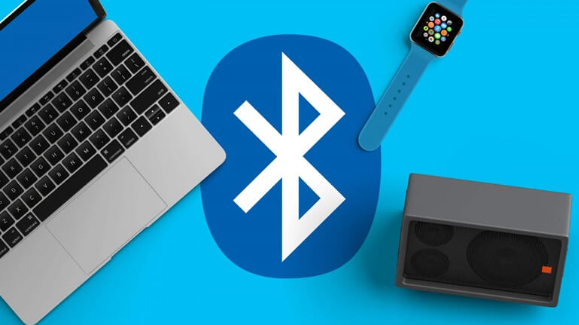 Cách khắc phục lỗi laptop không kết nối được bluetooth hiệu quả nhất
06-12-2022, 11:05 am
Cách khắc phục lỗi laptop không kết nối được bluetooth hiệu quả nhất
06-12-2022, 11:05 am




